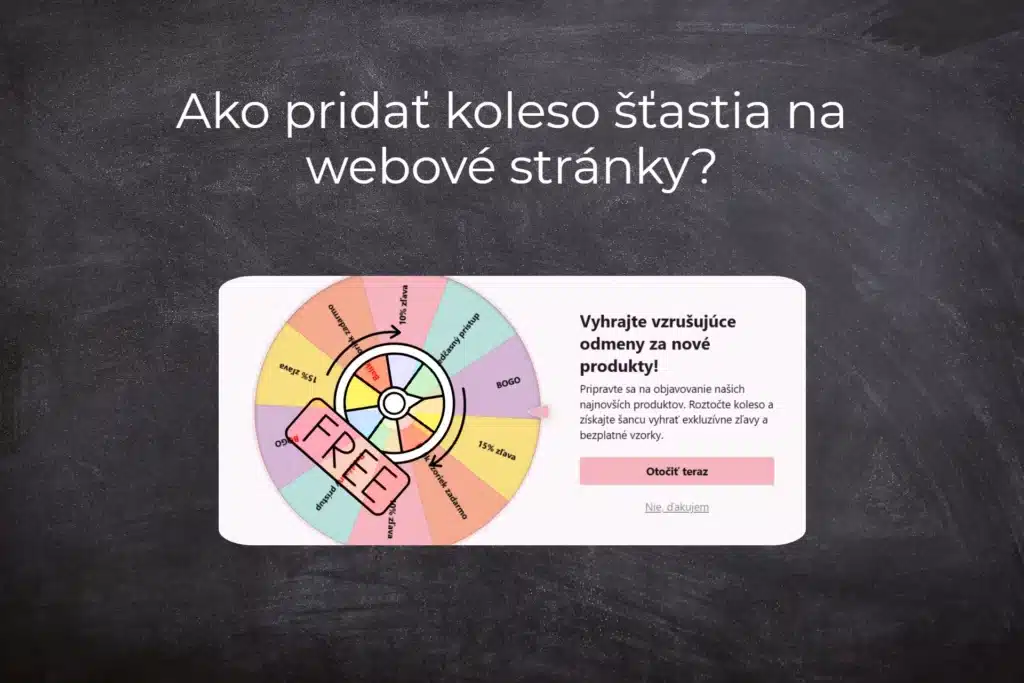Koleso šťastia / Spinning Wheel
V predchádzajúcich článkoch sme si ukázali Ako pridať kalendár akcií/eventov na webové stránky? či Ako pridať počítadlo čísel na webové stránky? V tomto návode si ukážeme ďalšiu funkciu, tzv. widget, od spoločnosti Elfsight, ktorá Vám pomôže pridať populárne online koleso šťastia na Vaše webové stránky. Hlavnou výhodou všetkých funkcií od Elfsight je možnosť ich širokého využitia v rôznych online editoroch (Webnode, Weebly, WordPress…).
Koleso šťastia, Spinning Wheel widget, Vám umožní hravou formou upútať a zapojiť návštevníka Vašej stránky, navýšiť predaje Vášho e-shopu a jednoducho zbierať nové e-mailové adresy. Kto odolá dizajnovému kolesu šťastia s prísľúbom výhry? Aj tí najväčší skeptici si určite radi zatočia.
Tento randomizovaný kolotoč ponúka širokú mieru nastavenia a personalizácie. Je responzívny, teda sa prispôsobí zariadeniu (počítač, tablet, mobil). Wpromotions.eu oceňuje hlavne možnosť nastaviť pre každú výhru rôznu „šancu na padnutie“ a možnosť znovu otvoriť popup koleso šťastia po zatvorení.
Poďme nato!
Koleso šťastia, ktoré si ukážeme v tomto návode je zdarma. Externá služba Elfsight ponúka vo svojej bezplatnej verzii (LITE) možnosť vytvoriť si 1 widget zadarmo.
V prípade potreby ďalšieho widgetu, je nutné zakúpiť si jeden z Prémiových tarifov, ktorý táto služba ponúka.
Cena začína už na 6 USD / mesiac. Pravdaže, často natrafíte na rôzne akcie, čím sa náklady za službu znížia.
Koleso šťastia – šablóny
Externá služba Elfsight momentálne ponúka na výber z 11-tich šablón pre koleso šťastia. Všetky šablóny ponúkajú širokú mieru úprav a personalizácie.
Elfsight šablóny sú responzívne, teda sa prispôsobia zariadeniu (počítač, tablet, mobil), moderné a užívateľsky prívetivé.
Úprava s editorom Elfsight nie je dostupná v slovenčine/češtine.
1. Prejdite na oficiálne stránky https://elfsight.com/, otvorte tab Widgets a vyberte možnosť Spinning Wheel.
2. Kliknite na tlačidlo Continue with this template.
3. V prvom kroku, pod sekciou Content, môžete nastaviť obsahovú zložku kolesa šťastia. Elfsight umožňuje premenovať nadpis kolesa šťastia (1), zmeniť text (2), odobrať/pridať potrebu zadať e-mail k otočeniu kolesa (3), pridať Vaše logo (4) či vložiť text pätičky (5).
Ďalej môžete pod sekciou Content pridať ďalšiu cenu, a to kliknutím na Add Prize. Pri tvorbe novej ceny zadávate názov ceny (1), popis ceny (2), text (3), zľavový kód (4), názov tlačidla akcie (5), tlačidlo akcie – odkaz (6) aj text pätičky (7).
Veľmi dôležitým prvom, ktorý táto služba ponúka je možnosť nastaviť šancu (8) s akou pravdepodobnosťou daná výhra padne. Čím nižšie percento nastavíte, tým je šanca na danú výhru menšia.
Poslednou možnosťou je nastaviť farbu danej ceny (9).
4. V sekcii Settings môžete nastaviť kedy sa popup okno s kolesom šťastia zobrazí – Show Popup (1). Na výber máte hneď niekoľko možností a to Instantly (Ihneď), After Delay (S opozdením), On Scroll (Pri skrolovaní) či On Exit Intent (Pri pokuse o exit stránky).
Taktiež môžete nastaviť Pages (2), teda podstránky Vášho webu, na ktorých sa koleso sťastia zobrazí a Devices (3), na ktorých zariadeniach sa koleso šťastia zobrazí.
Pod Schedule (4) môžete nastaviť, ktorý deň a odkedy-dokedy sa bude koleso šťastia na Vašom webe zobrazovať. Skvelou výhodou je, že máte možnosť toto nastavenie opakovať. Teda koleso šťastia sa bude na stránkach zobrazovať každý deň medzi 15:00-21:00.
Poslednou možnosťou je nastaviť Language (5), teda jazyk.
5. V sekcii Notifications môžete rozhodnúť o odoslaní e-mailovej notifikácie na výhercu/klienta – Price Confirmation to Client (1) či vlastníka stránky – Owner Notification (2). E-mail vlastníka zadávate to kolonky Owner Email (3).
7. V prípade, že ste s úpravami hotový, kliknite na Add to website for free.
Služba Vás vyzve o prihlásenie. Môžete využiť svoj existujúci Google alebo Facebook účet, či sa prihlásiť pomocou e-mailu.
8. Kliknite na tlačidlo Publish v pravom hornom rohu a skopírujte si potrebný HTML kód pomocou Copy Code.
9. Prihláste sa do editácie webu vo Webnode a vložte kód podľa toho, aké služby máte vo Webnode zakúpené:
1. Mám vo Webnode zakúpené Prémiové služby LIMITED, MINI, STANDARD, PROFI alebo BUSINESS
10. Hotovo – po vložení kódu už len publikujte zmeny tlačidlom Publikovať v hornej lište. Koleso šťastia od Elfsight uvidíte v publikovanej verzii Vašej webovej stránky.
TIP: Vy ešte nemáte vlastnú webovú stránku vo Webnode? Získajte zľavu až 17% na nový web. Pre získanie zľavy kliknite na tento odkaz.
Pár slov na záver
Koleso šťastia od Elfsight je rýchly a efektívny spôsob ako navýšiť svoje predaje.
Moderný dizajn tohto widgetu a prísľub výhry jednoznačne dopomôžu k ľahšiemu zbieraniu e-mailov a zvýšeniu interakcie návštevníka s Vašou webovou stránkou/e-shopom.
Kde môžem zmeniť text tlačidla „Otočiť teraz“, „Nie, ďakujem“, „Zadajte svoj e-mail…“ a pod.?
Text tlačidla „Otočiť teraz“, „Nie, ďakujem“, „Zadajte svoj e-mail…“ a pár ďalších sa dajú zmeniť pod sekciou Settings – Edit texts.
Potrebujem mať technické znalosti, aby som si na web pridal widget od Elfsight?
Nie, technické znalosti vôbec nepotrebujete. Prečítajte si tento návod a určite to zvládnete! Držíme palce!
Musím zadávať číslo platobnej karty?
Nie – služba Elfsight nepožaduje vyplnenie platobnej karty pri použití verzii Zdarma (LITE).
Ďalšie skvelé návody
Webnode hlási: Počet nových e-shopov na Slovensku počas roku 2020 narástol v tisíckach
V roku 2020 na Slovensku pribudli tisícky nových e-shopov vytvorených cez WebnodePosledný rok všetkým dokázal, že fungovanie v online svete je v dnešnej dobe už viac než nevyhnutné. Či už podnikáte lokálne, alebo na globálnom trhu, tak je nesmierne dôležité, či máte...
Aký bol rok 2020 v spoločnosti Webnode.sk?
Webnode hlási viac než 50 000 hodín odpracovaných v roku 2020V minulosti bolo k založeniu vlastnej internetovej stránky nutné ovládať aspoň základné technické znalosti či pomoc programátora. A práve tento fakt mnoho ľudí od tvorby vlastného webu odradil. ...
- Ako vytvoriť interaktívnu Google mapu s vlastnými špendlíkmi? - 1.3.2025
- Ako vytvoriť Google Maps API kľúč? - 1.3.2025
- Ako si založiť Webnode e-shop v roku 2025? - 4.1.2025